
Ein Wechsel der E-Mail-Adresse sorgt für Arbeit. Denn auch Ihre Onlinekonten wie das Amazon-Konto benötigt die neue E-Mail, damit Ihre Bestellbestätigungen und Informationen weiterhin bei Ihnen ankommen. Wir zeigen, wie Sie die bei Amazon hinterlegte E-Mail schnell und einfach ändern.
Ihre E-Mail-Adresse wird zugespamt und Sie haben sich aus diesem oder einem anderen Grund eine neue E-Mail zugelegt? Haben Sie aber auch daran gedacht, dass Ihre Onlinekonten mit der alten E-Mail verknüpft sind und jetzt geändert werden müssen? Das ist nur logisch, da Sie sonst keine Nachrichten mehr zu den Onlinekonten erhalten. Das betrifft natürlich auch Ihr Amazon-Konto.
Bestellbestätigungen, Nachrichten der Verkäufer, Versandbestätigungen und andere Nachrichten kommen nicht mehr bei Ihnen an, wenn Sie die neue E-Mail nicht mit dem Amazon-Konto verknüpfen. Wichtig ist dies beispielsweise auch, wenn Sie Ihre alte E-Mail-Adresse löschen. Dann sollten Sie ebenfalls Ihre Onlinekonten mit der neuen E-Mail verbinden, denn bei einigen Anbietern wird die gelöschte E-Mail-Adresse neu vergeben. Andernfalls kann es den Hackern möglich sein, auch auf Ihr Amazon-Konto zuzugreifen. Deshalb empfehlen wir Ihnen auch die zweistufige Authentifizierung für das Amazon-Konto einzurichten. Dann benötigen die Hacker nämlich auch Ihr Telefon, um sich in Ihr Amazon-Konto einzuloggen.
Bei Amazon hinterlegte E-Mail auf dem iPhone ändern – so geht’s
In der nachfolgenden Anleitung zeigen wir Ihnen, wie Sie die bei Amazon hinterlegte E-Mail-Adresse auf dem iPhone ändern. Bei einem Android-Gerät können die Schritte variieren.
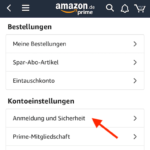
3. Es öffnet sich ein weiteres Menü. In diesem wählen Sie unter dem Punkt „Kontoeinstellungen“ den Punkt „Anmeldung und Sicherheit“ aus. Anschließend müssen Sie Ihr Passwort noch einmal eingeben oder mit dem Finger-Scan bestätigen, dass Sie Zugriff auf das Konto haben dürfen.
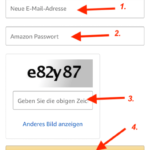
5. Sie sehen nun ein Formular. Geben Sie die neue E-Mail-Adresse ein (1.). Außerdem müssen Sie das Amazon-Passwort (2.) eingeben. Anschließend müssen Sie die in dem grauen Kasten hinterlegte Zahlen-Buchstabenkombination in das entsprechende Feld (3.) eingeben. Zum Schluss klicken Sie auf „Änderung speichern (4.).
So ändern Sie die bei Amazon hinterlegte Mail am PC
Natürlich können Sie die bei Amazon hinterlegte E-Mail auch an Ihrem Computer oder Laptop ändern. Wir zeigen Ihnen wie es geht.
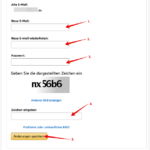
4. Nun geben Sie Ihre neue E-Mail-Adresse in das dafür vorgesehene Feld ein (1.). Wiederholen Sie die Eingabe der E-Mail (2.). Anschließend müssen Sie Ihr aktuelles Amazon-Passwort eingeben (3.). Sie sehen einen grauen Kasten mit einer Zahlen-Buchstaben-Kombination. Diese müssen Sie in das dafür vorgesehene Feld eintragen (4.). Zum Schluss klicken Sie auf „Änderung speichern“ (5.).
Eine aktuelle Übersicht mit allen Artikeln zum Thema Amazon finden Sie an dieser Stelle. Außerdem zeigen wir Ihnen, wie Sie Ihr Amazon Passwort ändern und wie Sie bei Problemen oder Fragen den Kundenservice von Amazon kontaktieren.
Sie haben Fragen?
Haben Sie Fragen zu dieser Anleitung oder fehlt Ihnen eine Anleitung in Bezug auf Amazon? Hinterlassen Sie uns einen Kommentar unter diesem Beitrag. Alternativ senden Sie uns eine E-Mail an [email protected].
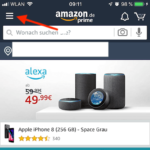
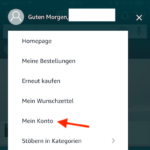
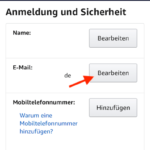
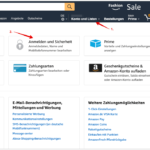
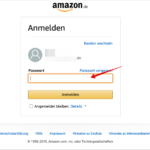
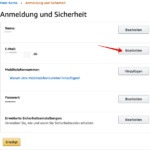




Hallo,
Danke für diese Anleitung. Es bedarf evt. einer kleinen Ergänzung:
Ich nutze bei Amazon das 2SV Verfahren (Zwei-Schritt-Verifizierung) mit Mobilnummer.
Dazu bekommt man bei Anmeldung einen Link aufs Smartphone, den man am Mobilephone anklicken muss, erst dann kommt man in das Menü zur e-Mail Adressen Änderung. Das könntet Ihr auf der Seite noch ergänzen, denn wenn man schon angemeldet ist und nicht auf den Link klickt, kommt man nicht auf die Auswahlseite zur e-Mail Adresse ändern. Und eine Suche beie Amazon bringt leider nur sinnlose Hilfe
Viele Grüße
Stephan